La siguiente sección describe cómo publicar un informe y utilizarlo fuera de ActivityInfo. Muestra los pasos para publicar un informe en el que los datos se visualizan como una Tabla dinámica, pero puede seguir los mismos pasos para publicar informes en los que los datos se visualizan como Gráficos, Cuadernos y Mapas.
Una vez que diseñe un informe, puede añadirlo a una Base de datos para que otros usuarios puedan verlo o incluso editarlo, o publicarlo para que personas ajenas a ActivityInfo puedan verlo.
El informe publicado se actualizará automáticamente a medida que se actualicen los datos.
Para poder publicar un informe debe ser el Propietario de la base de datos o tener asignado el permiso 'Publicar informes'.
Cuando se publica, una versión de solo lectura del informe estará disponible como:
- Página web independiente
- Incrustable fragmento de HTML
Recomendamos prestar especial atención a los datos incluidos en un informe que publique, así como a los usuarios a los que se les asigne el permiso 'Publicar informes'.
Puede cancelar la publicación de un informe en cualquier momento.
¡Importante!
Si concede a un usuario el permiso 'Publicar informes' para un Formulario, y este utiliza ese permiso para incluir su Formulario en un Informe en su Base de datos, la revocación de ese permiso no afecta a ese Informe. Esto se debe a que el Informe no es propiedad de un individuo, sino que forma parte de una Base de datos.
Por esta razón, el permiso 'Publicar informes' es muy delicado. Sólo debe concederlo a aquellas personas en las que confíe que ejercerán un buen juicio sobre quién puede ver los datos.
Sin embargo, revocar el permiso 'Publicar informes' impediría a quienes no lo tienen editar el Informe y cambiar qué partes de su Formulario son visibles para otros.
Aprenda todo lo que necesita saber sobre Compartir y Publicar Informes en nuestro Seminario Web "Publicando Informes y Paneles de Control".
Para las Bases de datos añadidas antes del 3 de agosto de 2020, el permiso 'Publicar informes' debe asignarse manualmente a los Roles a través de la sección de Roles o concederse manualmente a usuarios específicos a través de la sección de administración de usuarios.
Para las Bases de datos añadidas a partir de esa fecha, se aplica lo siguiente para cada plantilla de Base de datos:
- Plantilla de base de datos en blanco: el Rol de Administrador tendrá tanto el permiso 'Compartir informes' como el de 'Publicar informes'
- Plantilla de base de datos de informes de múltiples asociados: el Rol de Administrador tendrá tanto el permiso 'Compartir informes' como el de 'Publicar informes'
- Plantilla de base de datos de gestión de casos: el Rol de Administrador tendrá únicamente el permiso 'Compartir informes'.
Cómo publicar un Informe
- Navegue al Informe y haga clic en "Compartir y Publicar" para que se muestre el menú desplegable.
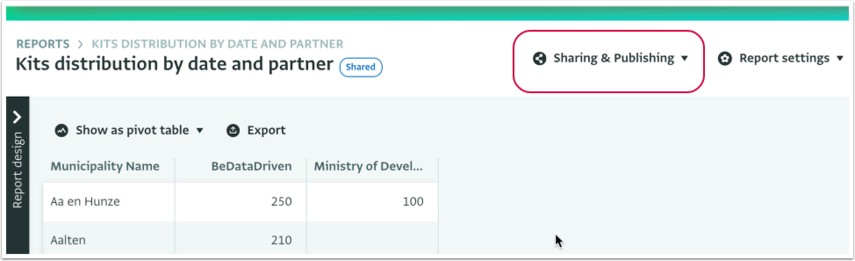
- Haga clic en "Publicando" para abrir la pestaña Publicando.
- Haga clic en "Hacer público ahora" para publicar el informe. Puede leer más detalles sobre lo que se publicará en la pestaña Publicando.
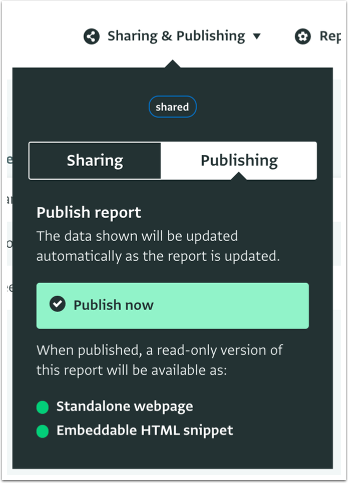
- El enlace al informe publicado ha sido creado y está publicado. Para obtener una vista previa del informe, haga clic en "Vista previa".
- Para copiar la URL y utilizarla en otro lugar, haga clic en "Copiar URL" bajo el tipo de informe que desee utilizar.
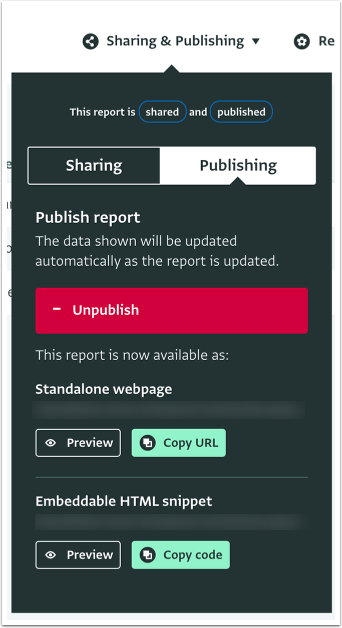
- El informe ya está publicado y puede compartir el enlace con personas que no son usuarios de ActivityInfo.
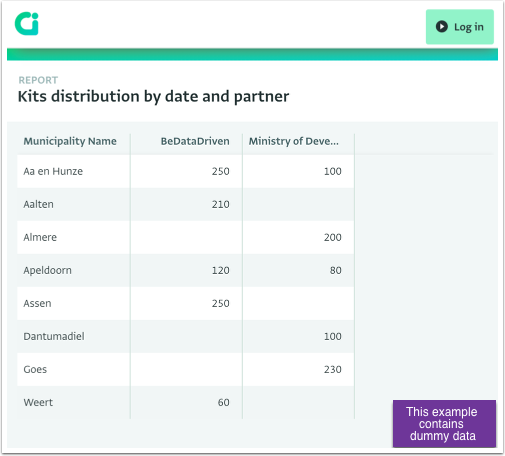
- Para que un informe deje de ser público, haga clic en "Cancelación de la publicación".
- Para publicar un Gráfico de barras o un Gráfico de línea en lugar de una visualización de Tabla dinámica, haga clic en 'Mostrar como tabla dinámica' y seleccione 'Mostrar como gráfico de barras', guarde el informe y copie la URL o el código de ese informe desde la pestaña Publicando.